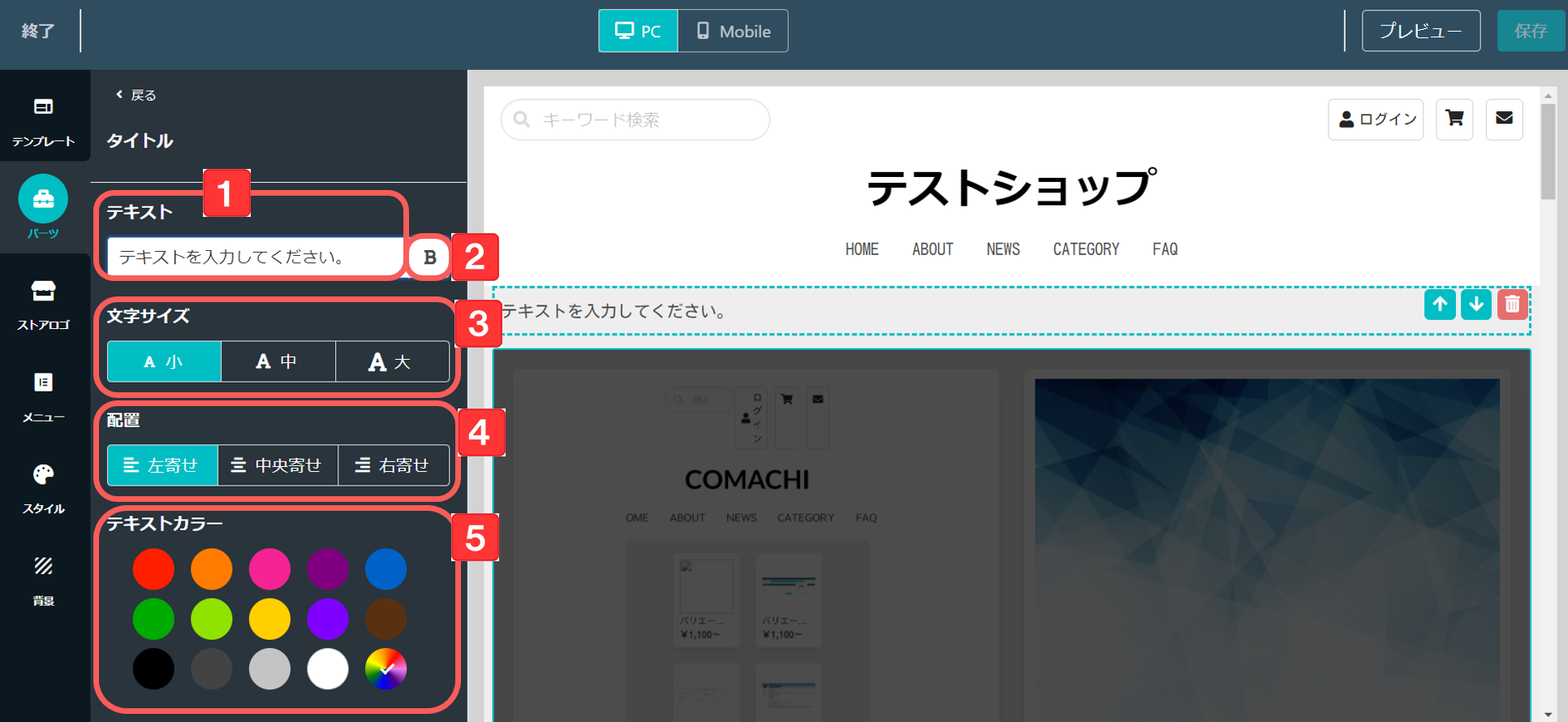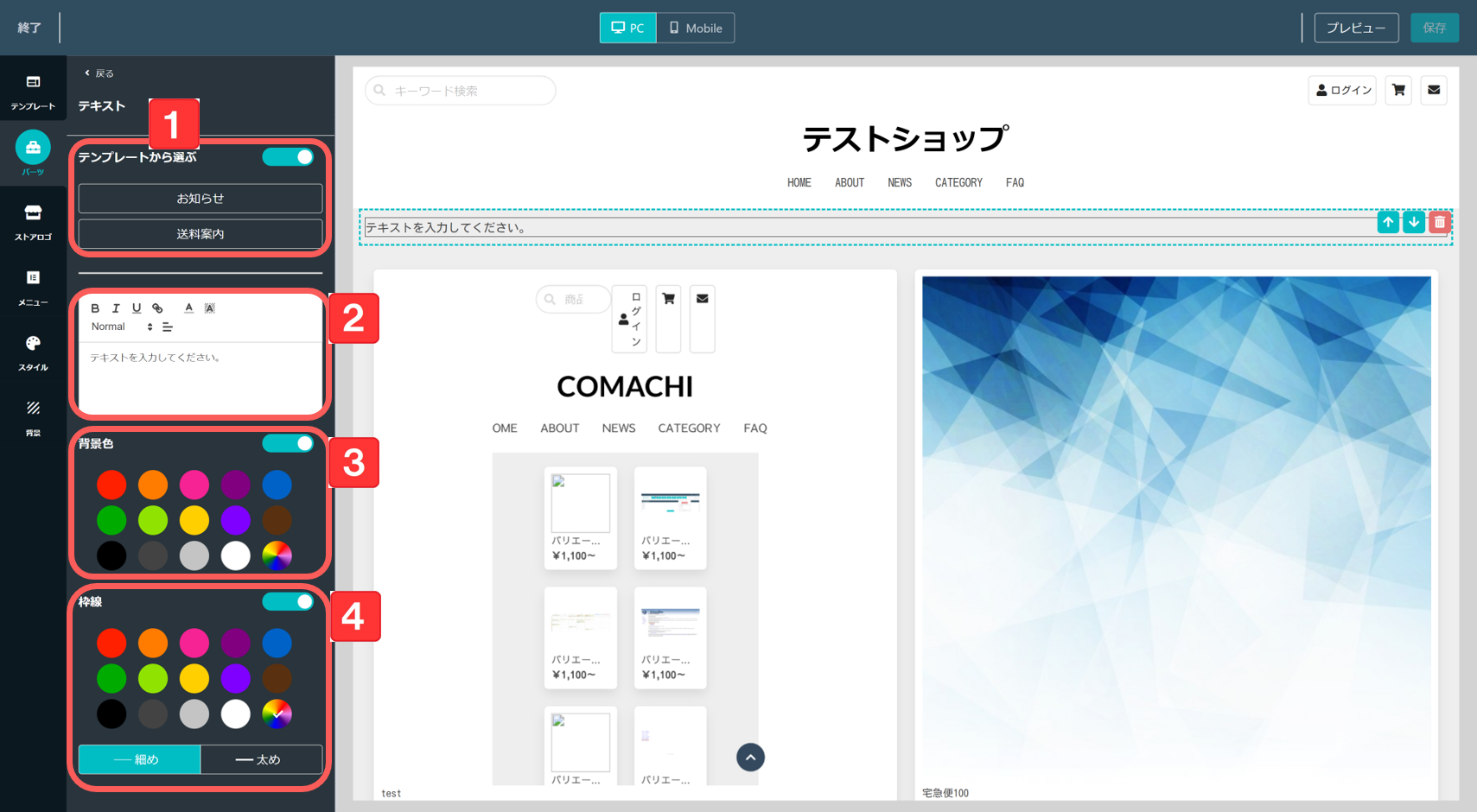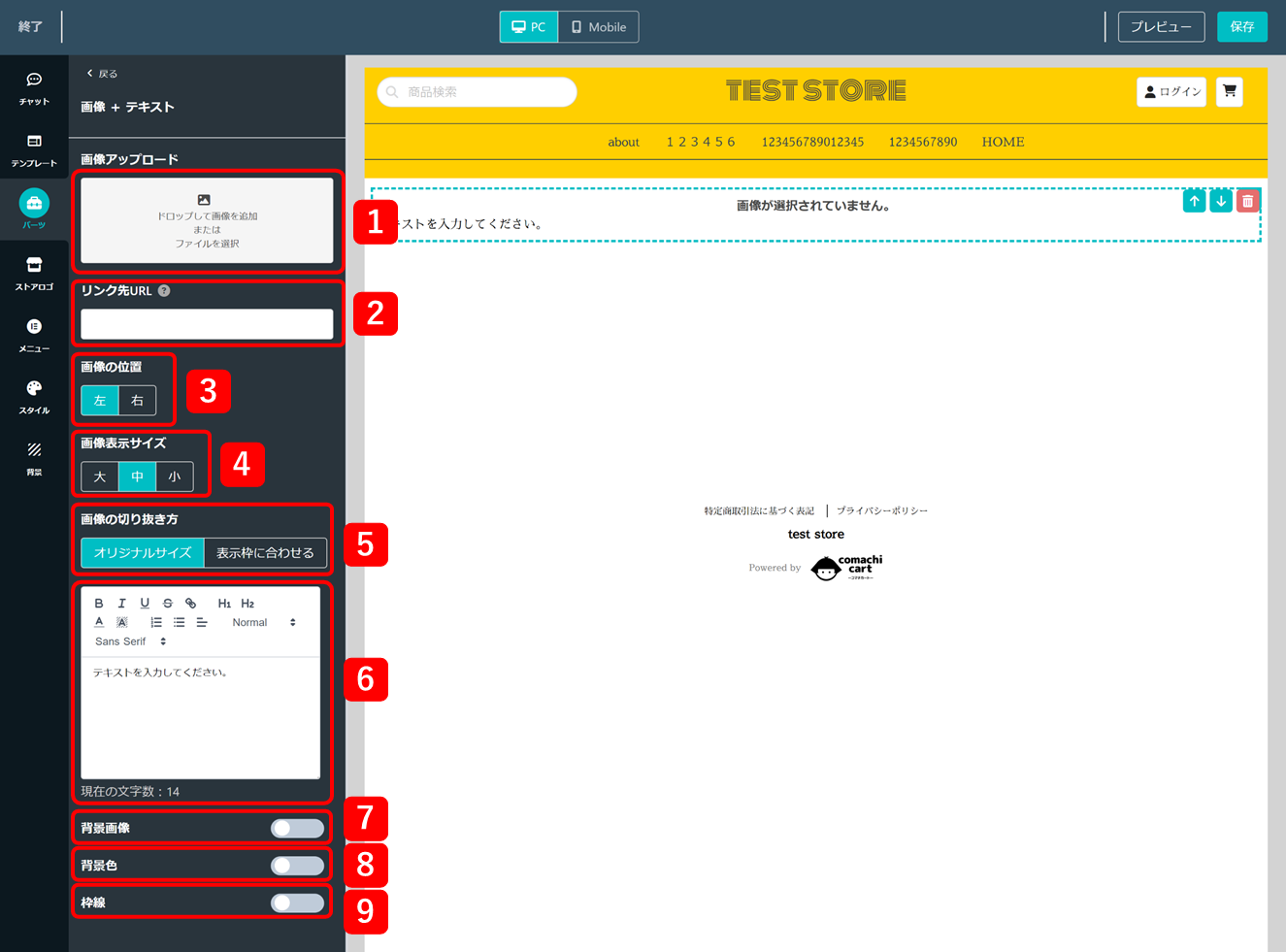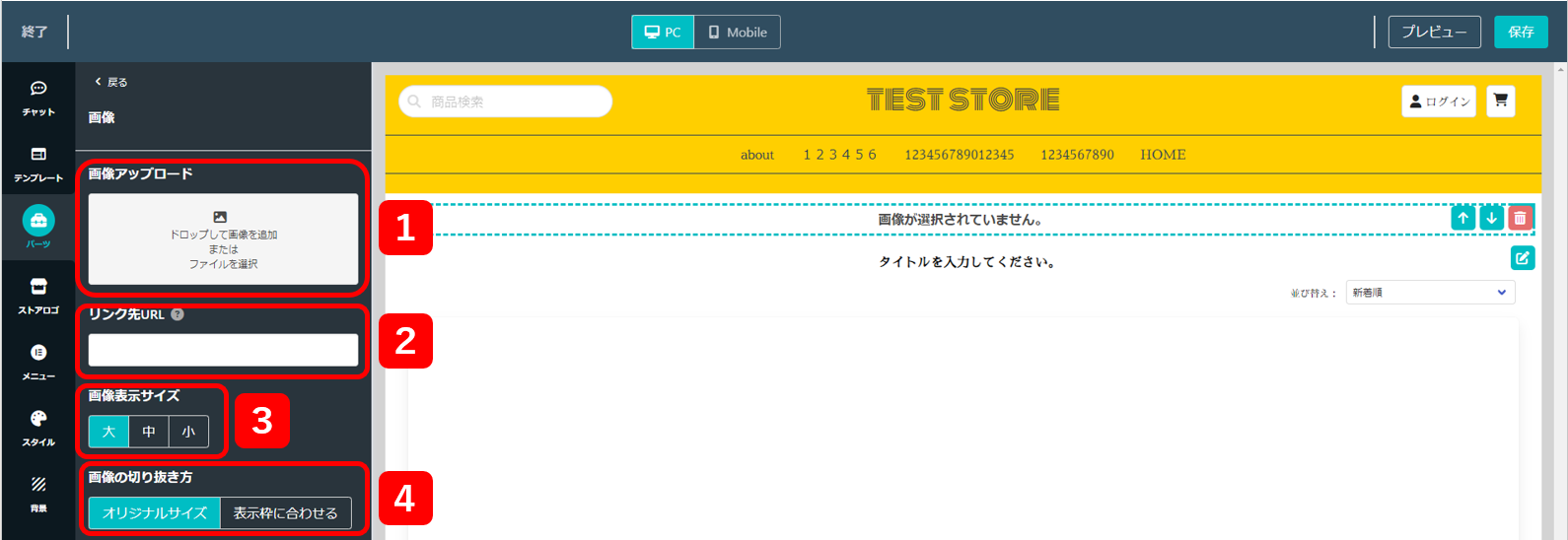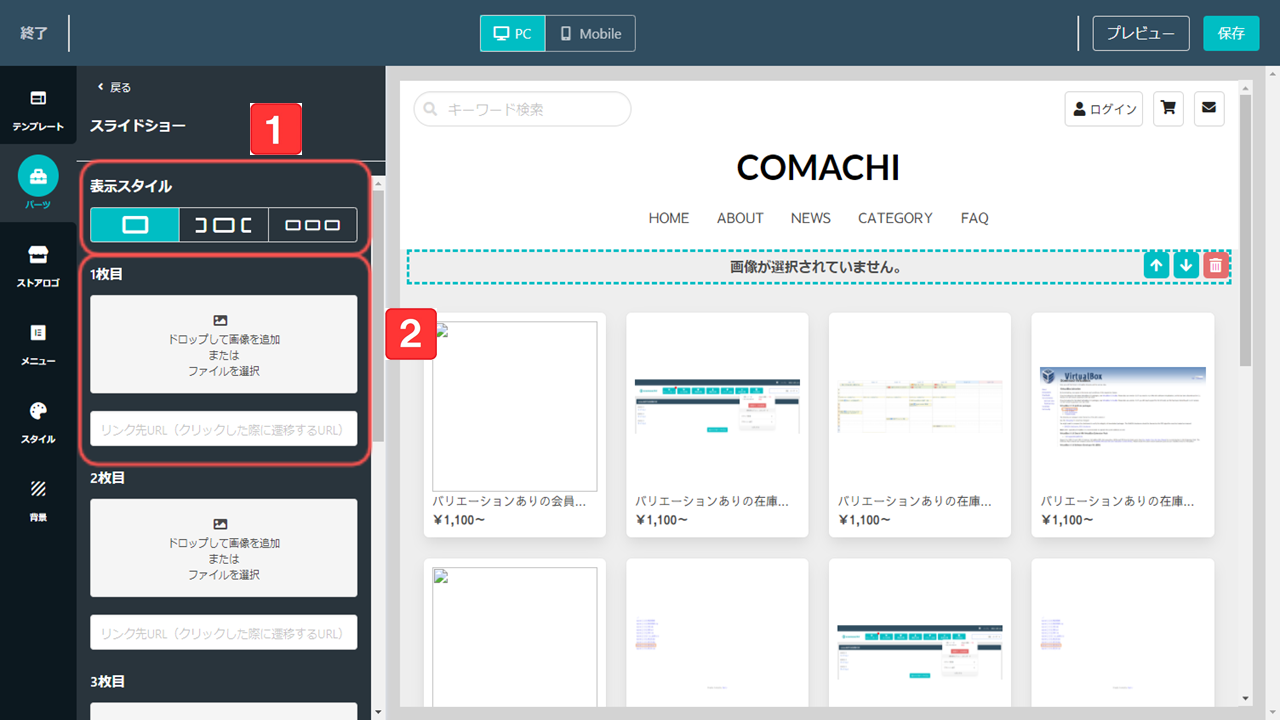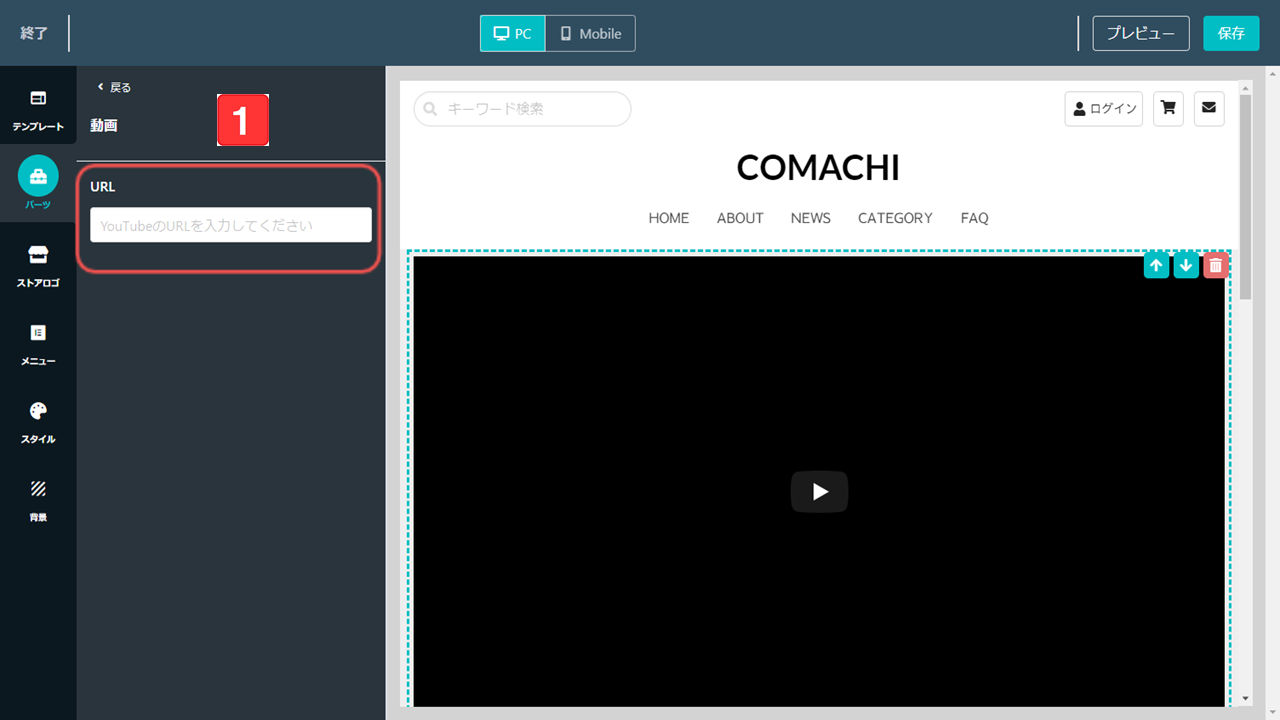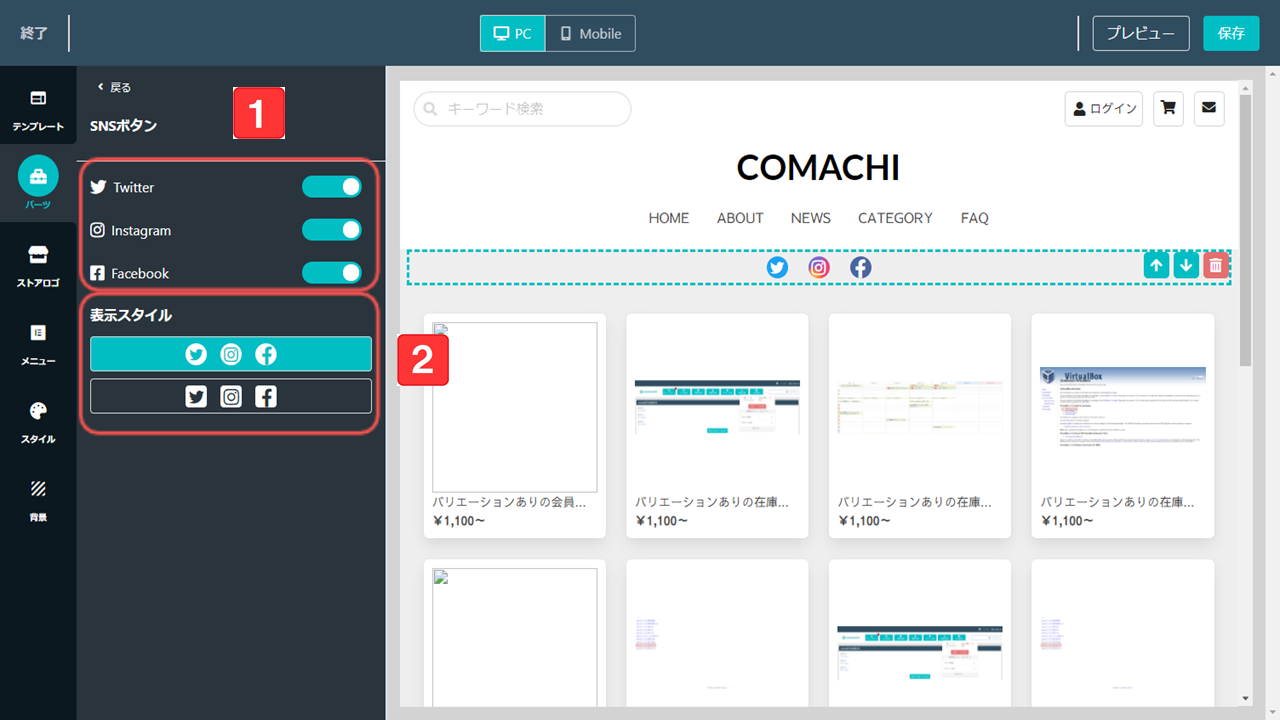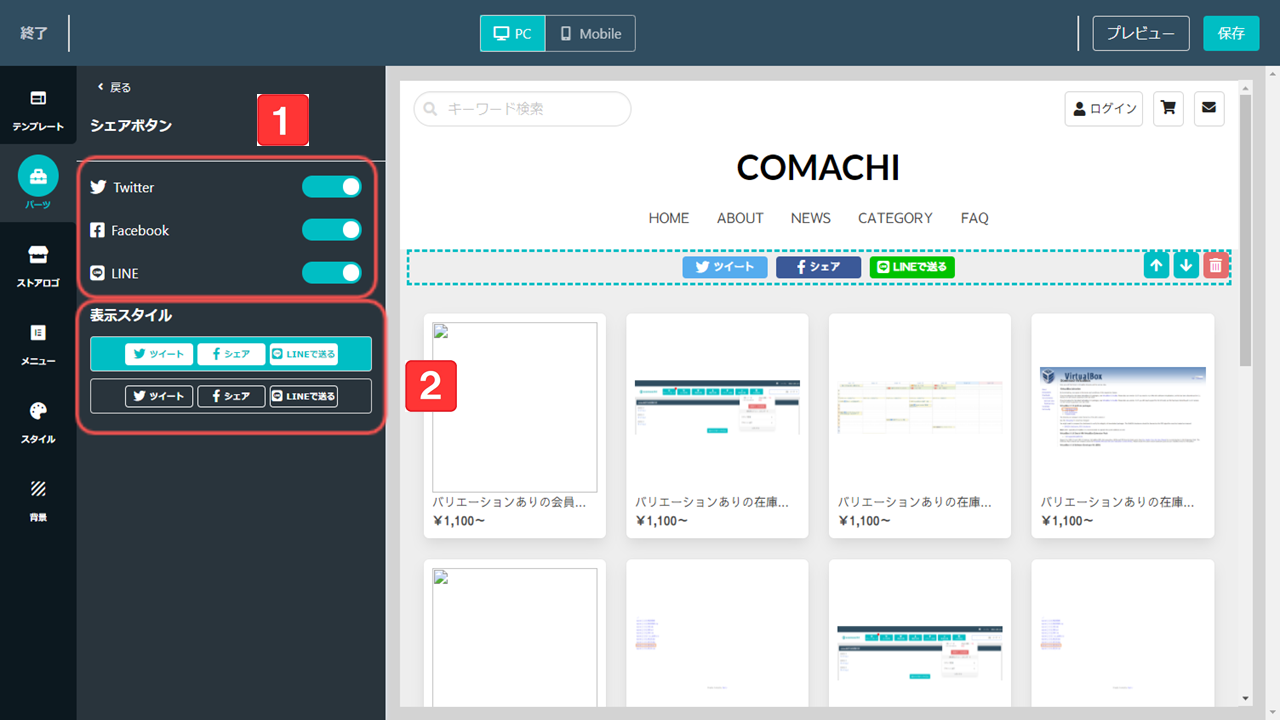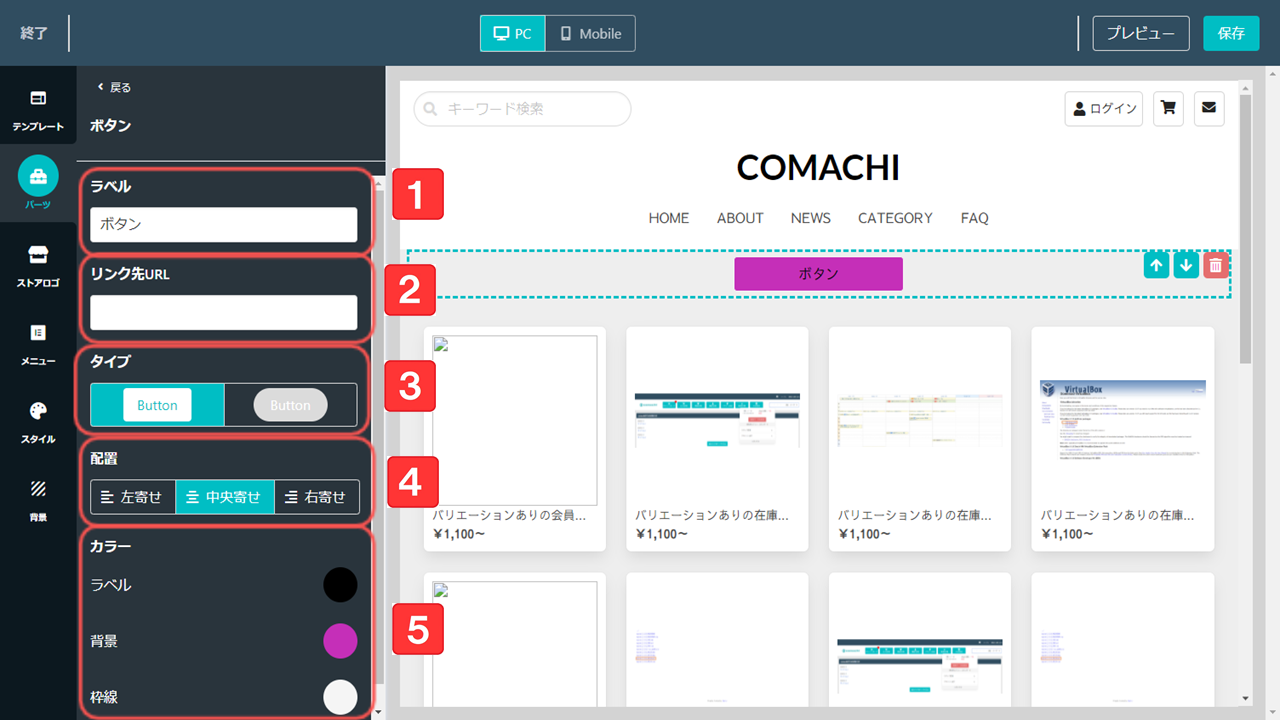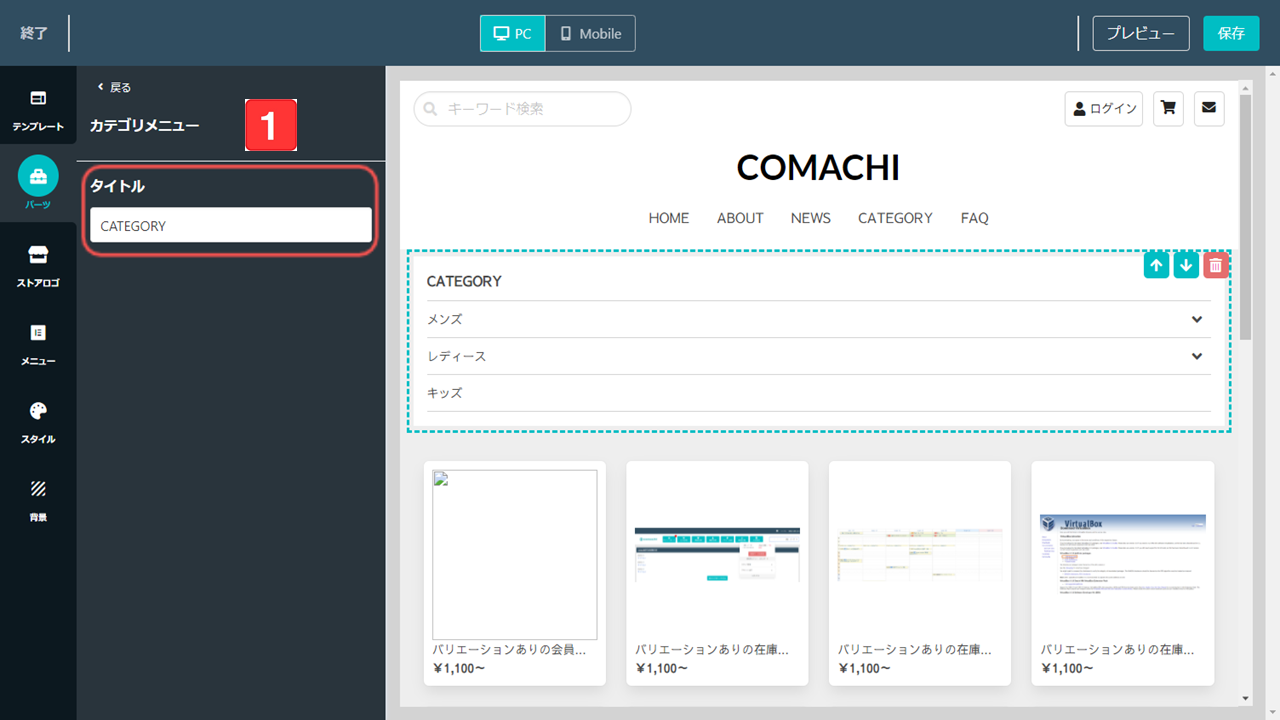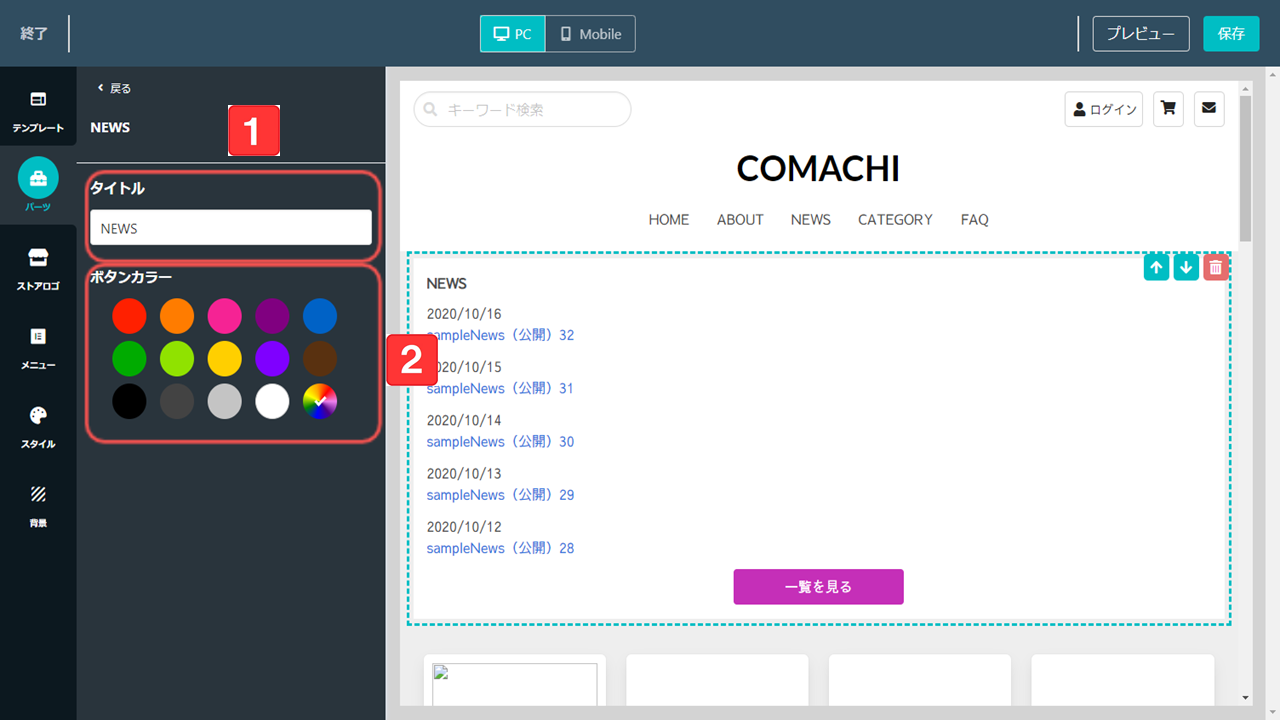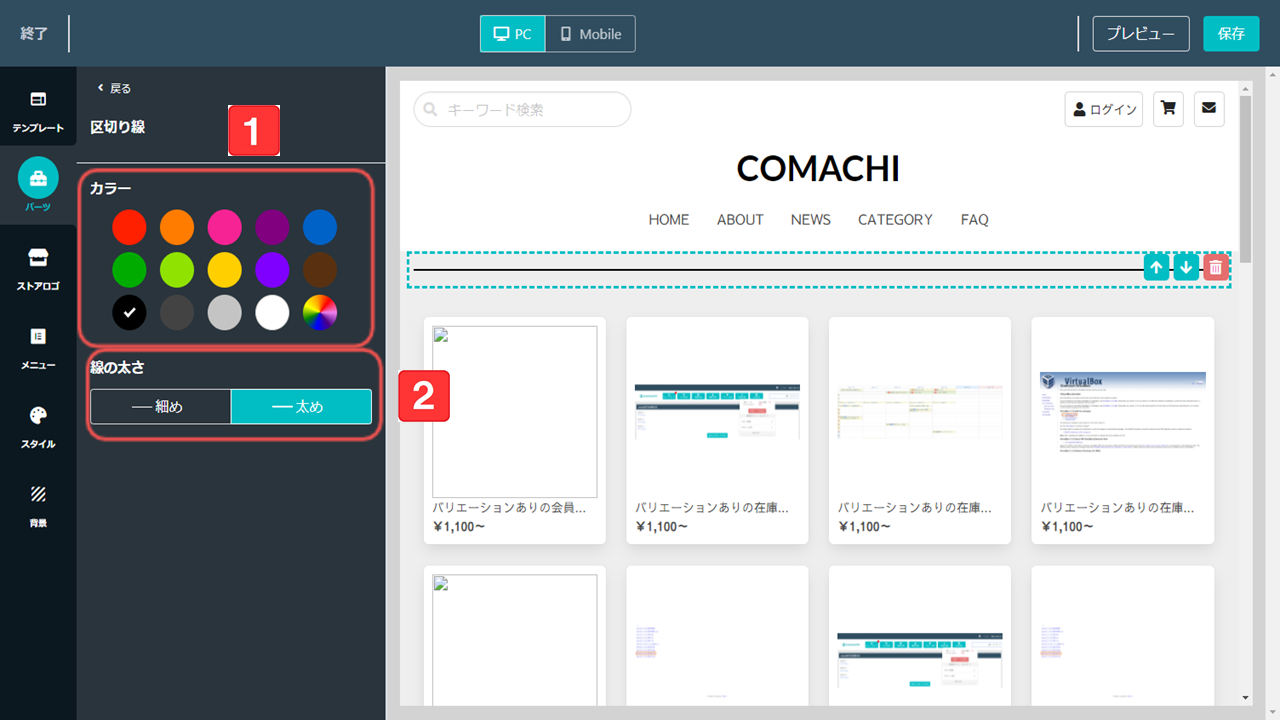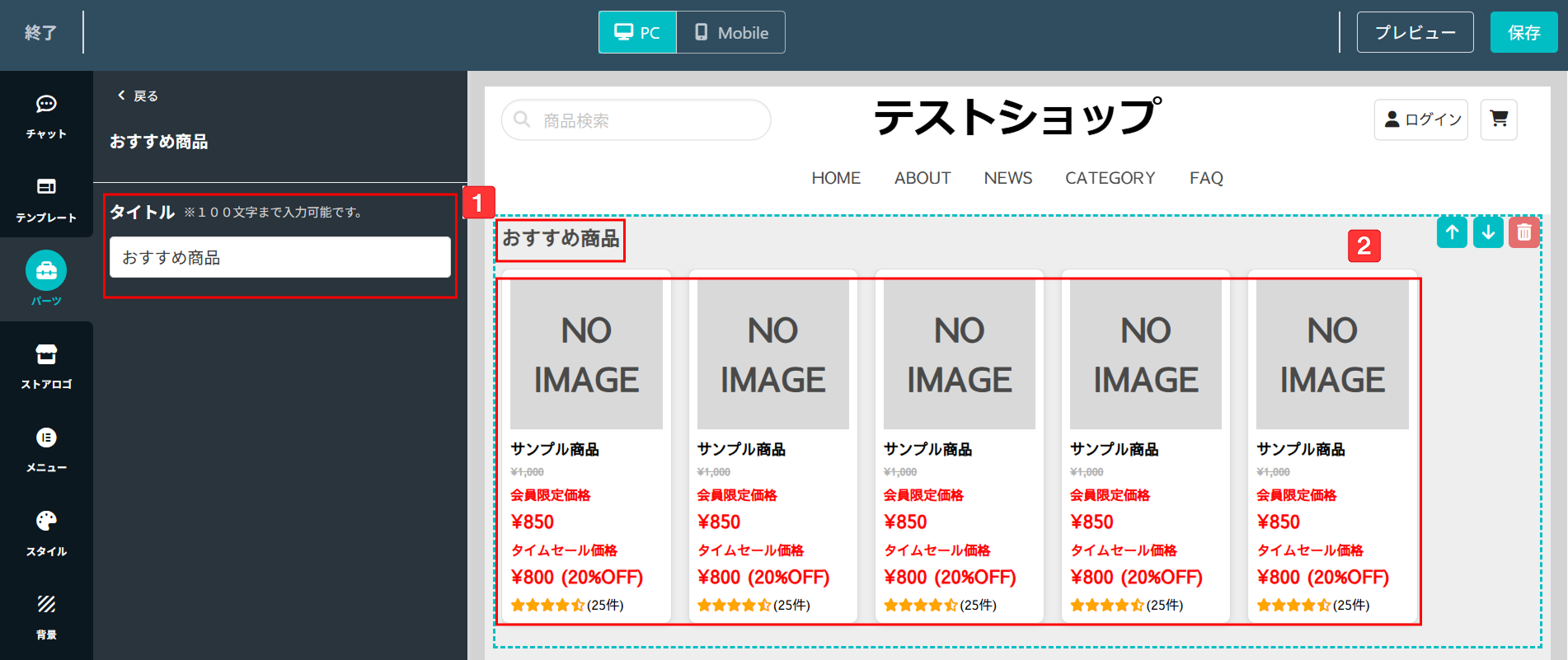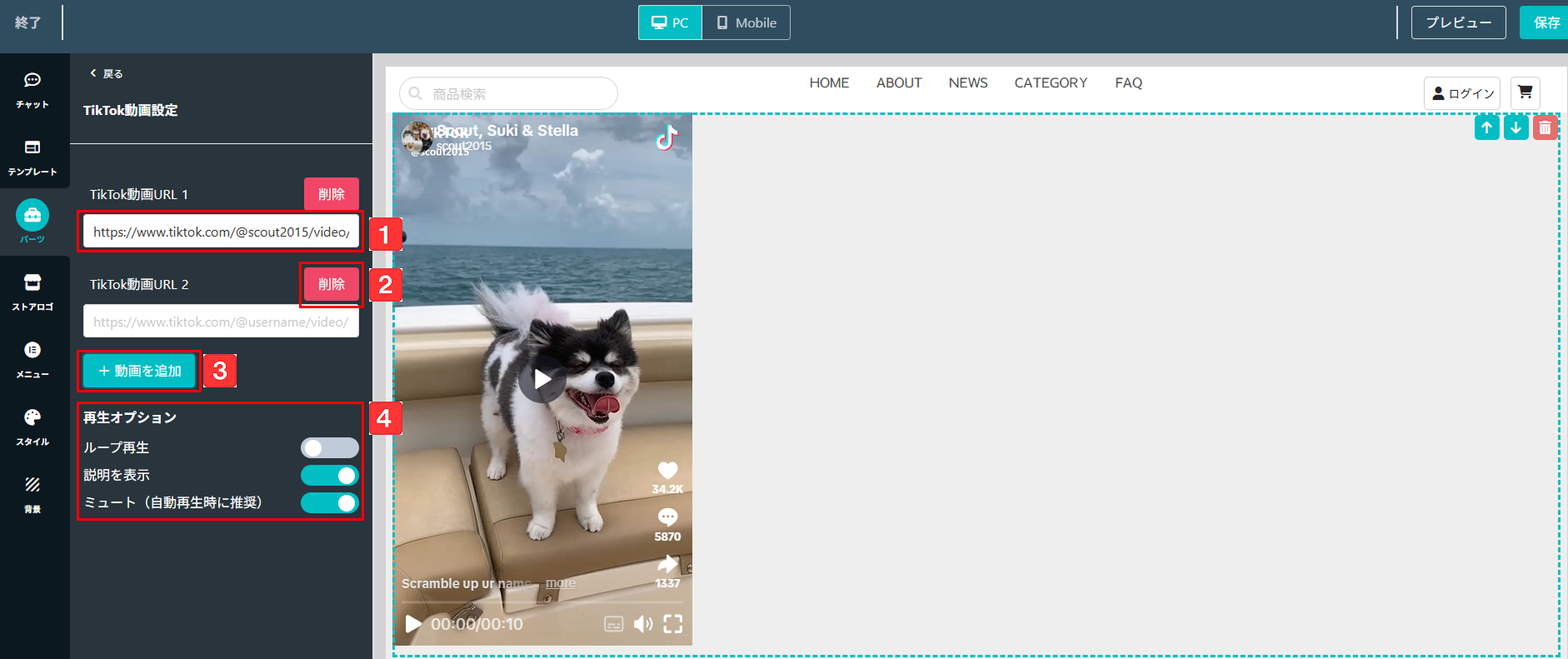デザイン設定
~ パーツ ~
「デザイン設定(パーツ)」では、様々なパーツを用いて好きなように店舗のデザインをカスタマイズできます。
1. パーツ変更画面への遷移方法
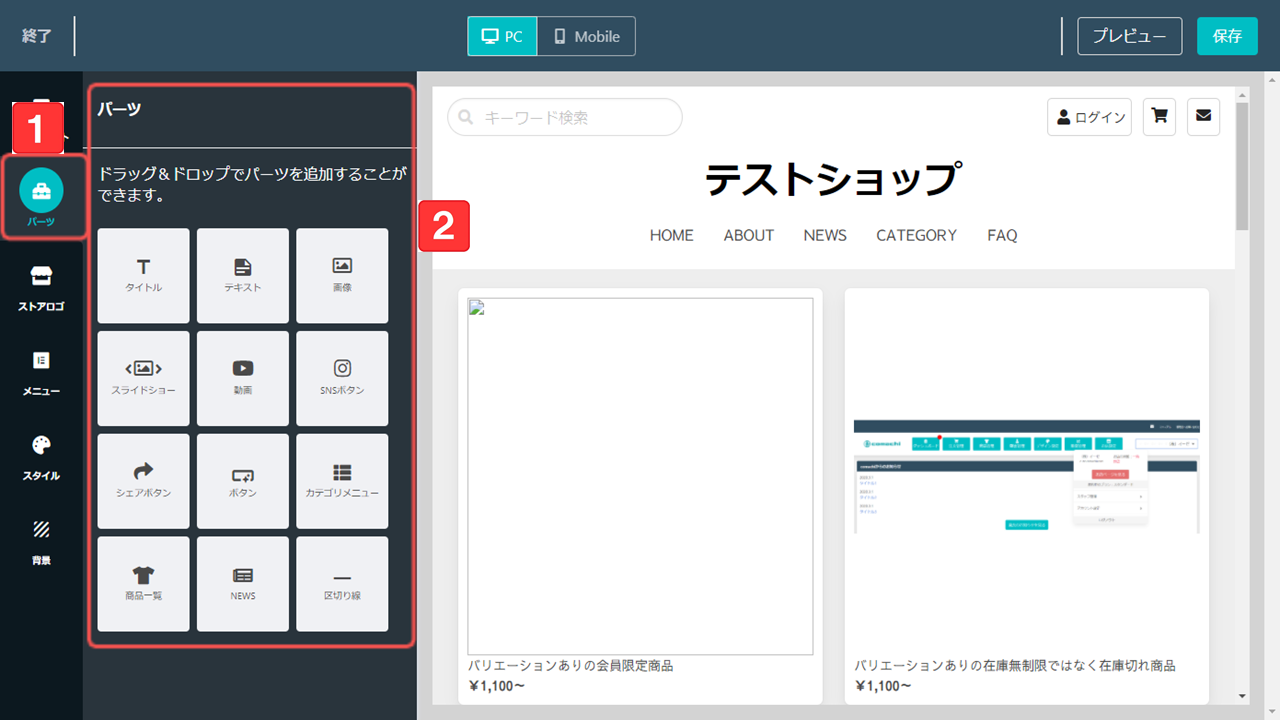
-
 デザイン設定画面左側の「パーツ」アイコンを押します。
デザイン設定画面左側の「パーツ」アイコンを押します。
-
 パーツの変更画面が表示されます。
パーツの変更画面が表示されます。
2. ページを選択する方法
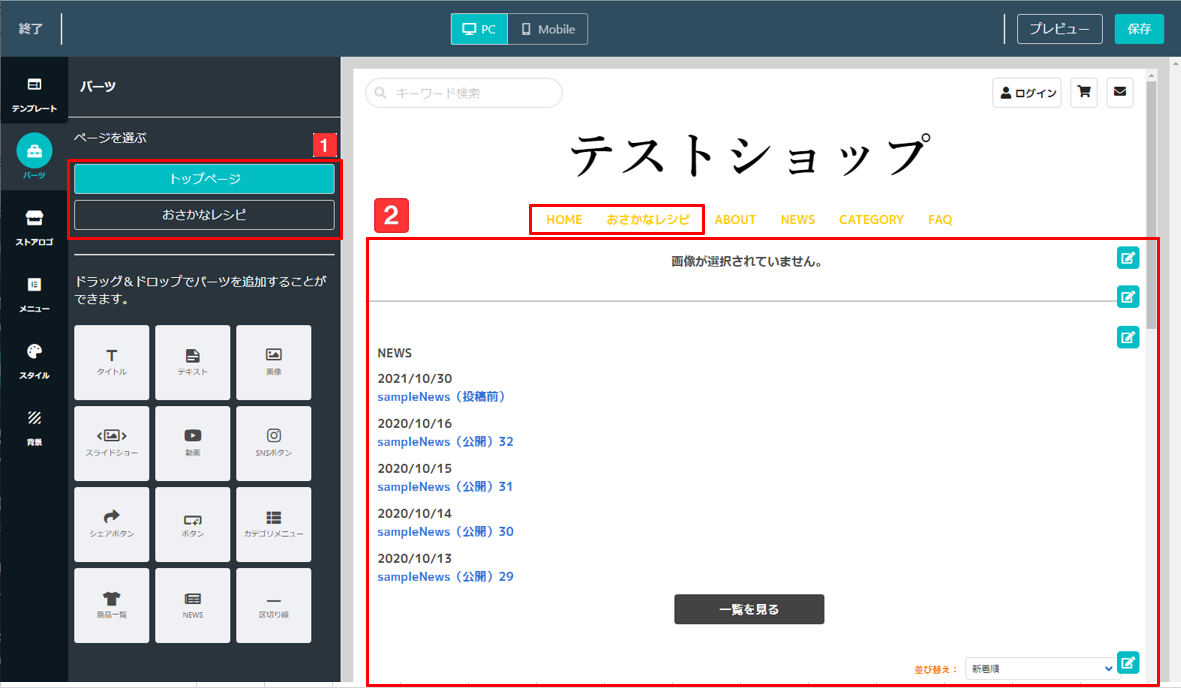
-
 「ページを選ぶ」ボタン、または右画面のメニューを押します。
「ページを選ぶ」ボタン、または右画面のメニューを押します。
-
 右画面の表示が切り替わります。
右画面の表示が切り替わります。
3. 追加できるパーツ一覧
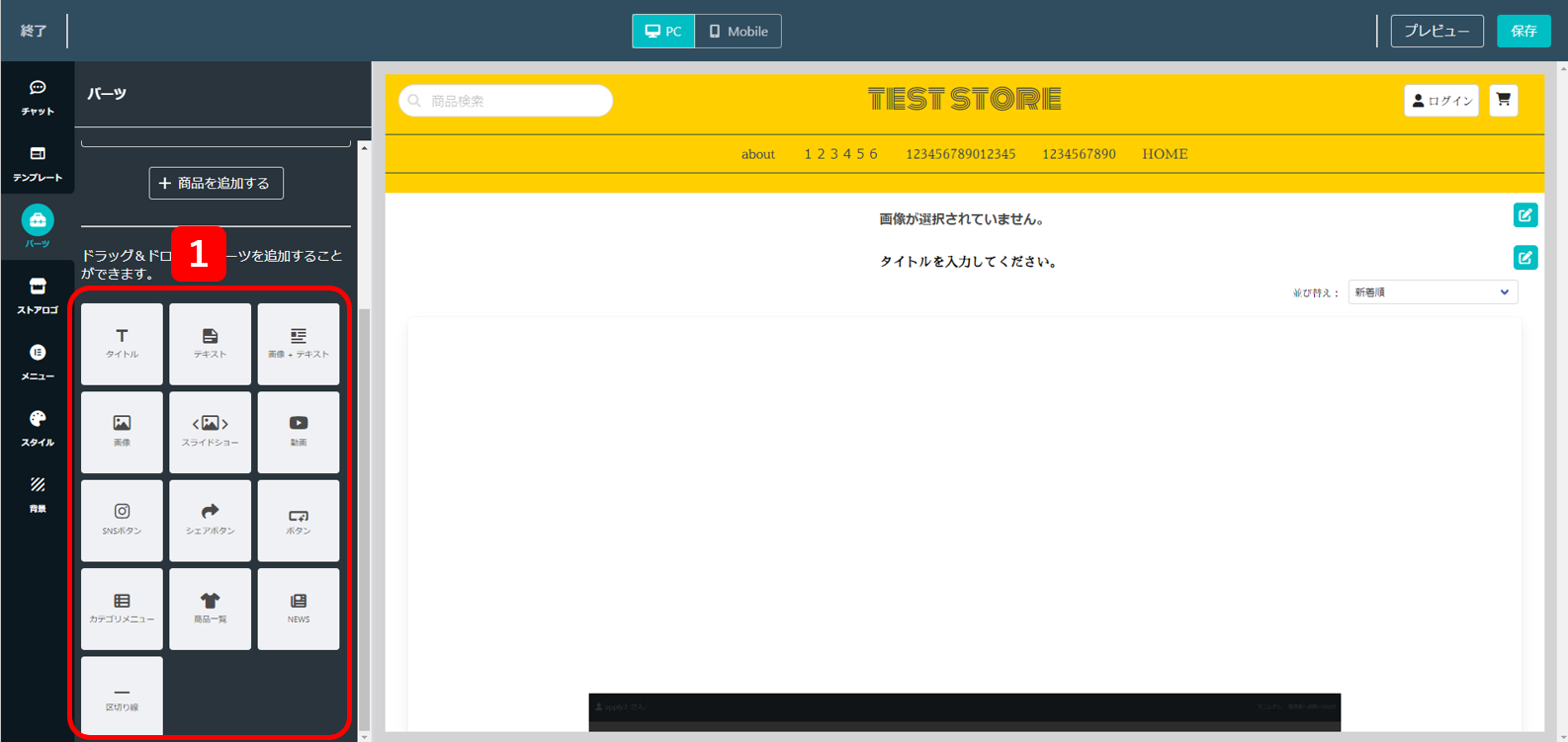
-
 店舗デザインに適用できるパーツ一覧です。
店舗デザインに適用できるパーツ一覧です。
-
以下の15種類のパーツで店舗をカスタマイズできます。
(右側の「+」を選択すると各パーツの詳細が見られます。) -
 表示する商品を選択できます。
表示する商品を選択できます。
-
 商品の表示形式を「グリッド型」または「リスト型」から選択できます。
商品の表示形式を「グリッド型」または「リスト型」から選択できます。
-
 PCでの表示レイアウトを選択できます。
※グリッド型を選択時のみ
PCでの表示レイアウトを選択できます。
※グリッド型を選択時のみ
-
 Mobileでの表示レイアウトを選択できます。
※グリッド型を選択時のみ
Mobileでの表示レイアウトを選択できます。
※グリッド型を選択時のみ
-
 商品の表示スタイルを選択できます。
商品の表示スタイルを選択できます。
-
 商品画像の背景フレームの有無を選択できます。
商品画像の背景フレームの有無を選択できます。
-
 商品一覧のタイトルを入力できます。
商品一覧のタイトルを入力できます。
-
 商品の追加読み込みの種類を選択できます。
商品の追加読み込みの種類を選択できます。
-
 商品の追加読み込みボタンの色を選択できます。※上記で「ボタン押下」を選択時のみ
商品の追加読み込みボタンの色を選択できます。※上記で「ボタン押下」を選択時のみ
11. 商品一覧
商品一覧パーツを使うことで、商品一覧を挿入できます。
商品一覧パーツの使用方法は以下をご参照ください。
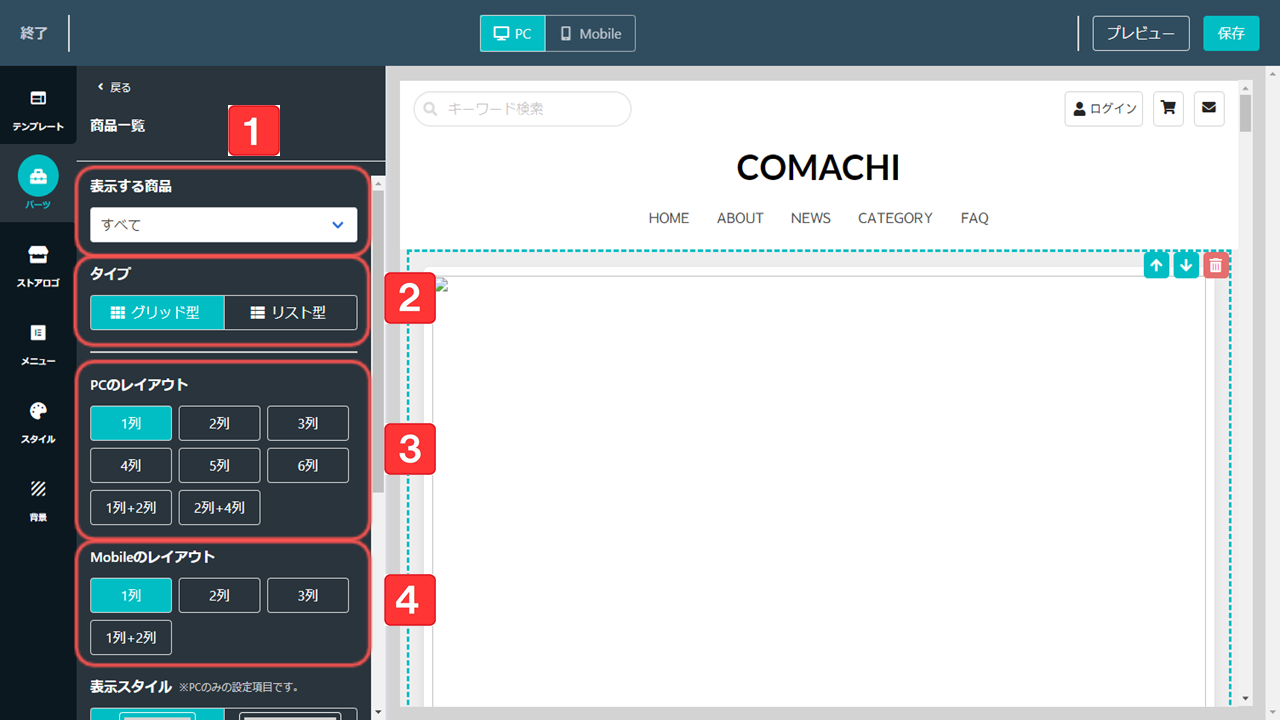
※表示する商品は「すべて」「新着商品」「タイムセール商品」「ポイントセール商品」「人気商品」「カスタマイズ」の6つから選択できます。
※「カスタマイズ」を選択した場合は、ご自身で自由に表示する商品を選択できます。
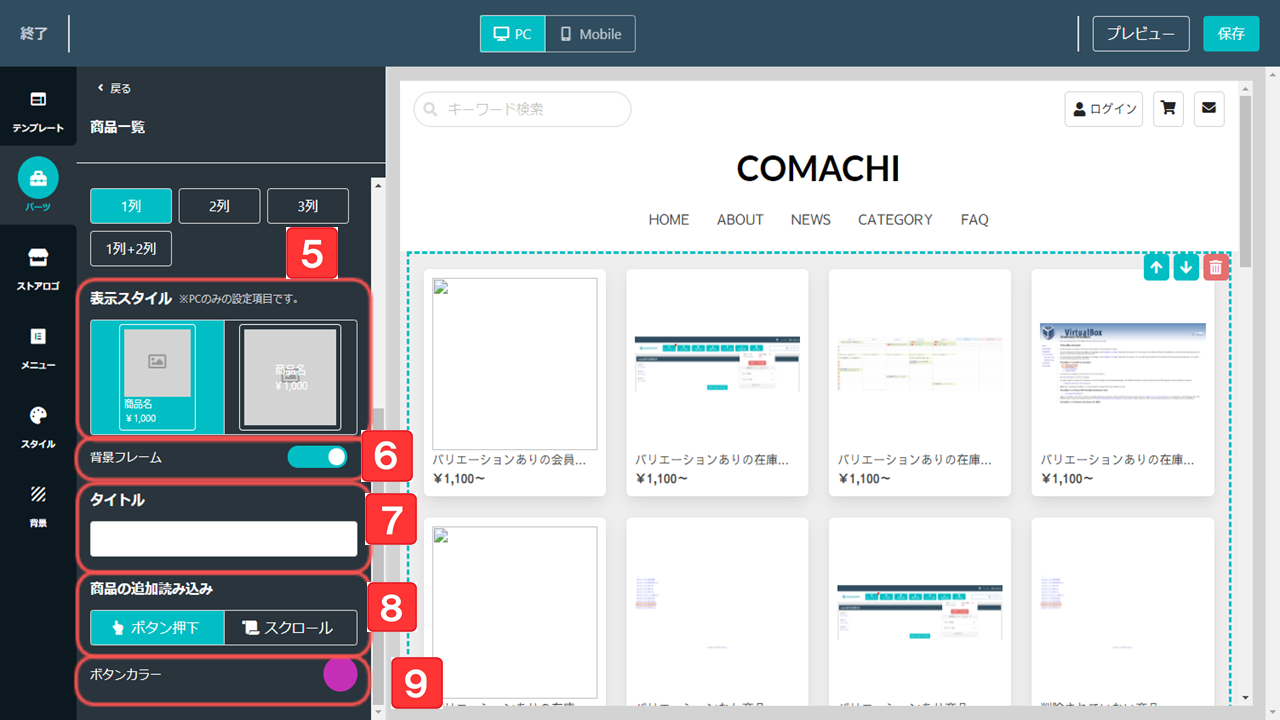
※商品の表示スタイルは、「商品画像+商品名と価格」または「商品画像のみ」のどちらかを選択できます。
※背景フレーム有りの場合は、商品画像の上と左右に少し余白が付きます。
※商品の追加読み込みは「ボタン押下」時または「スクロール」時のどちらかを選択できます。
4. パーツを追加する方法
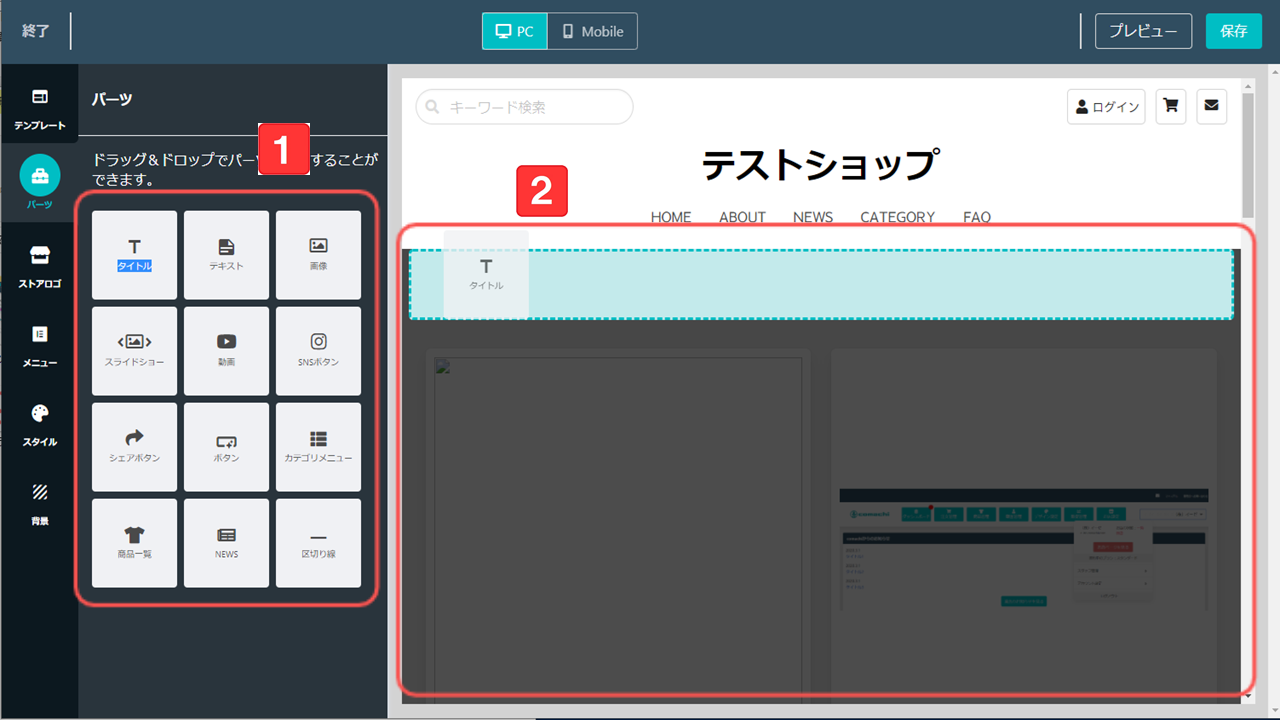
-
 追加したいパーツを左側のパーツ一覧から選択します。
追加したいパーツを左側のパーツ一覧から選択します。
-
 選択したパーツを右側の画面にドラッグ&ドロップします。
選択したパーツを右側の画面にドラッグ&ドロップします。
5. パーツの順番を入れ替える方法
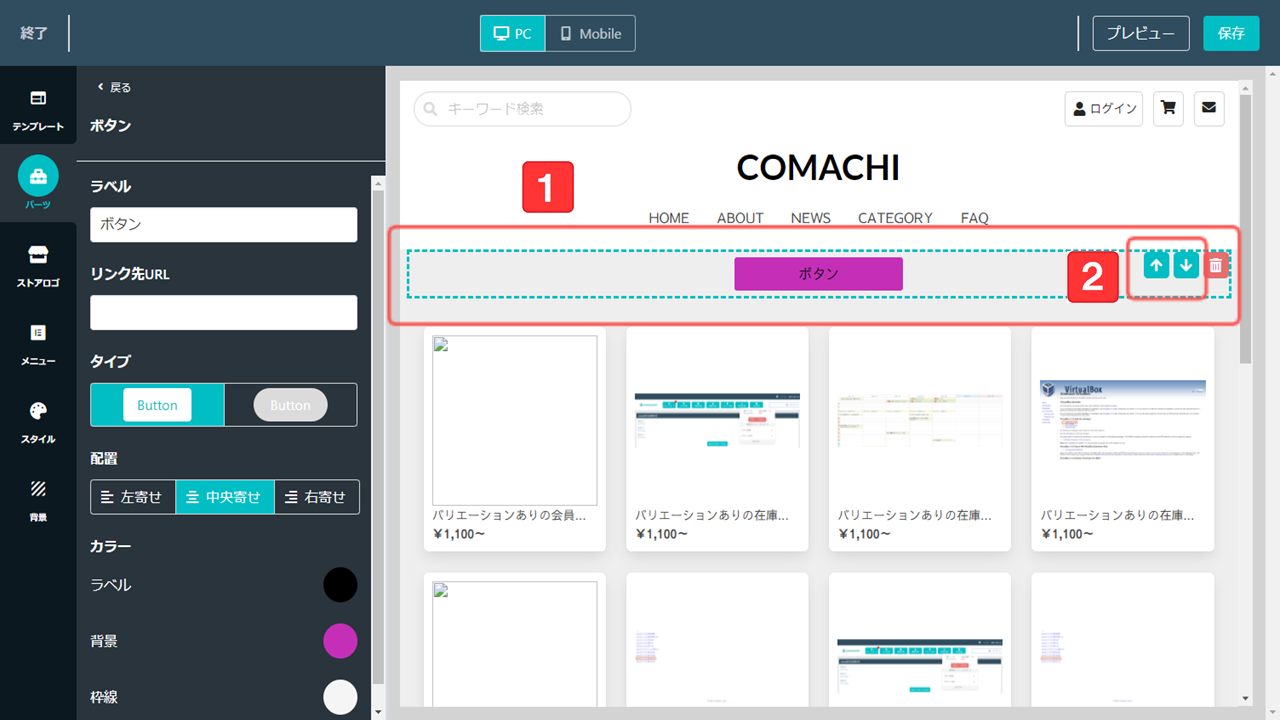
-
 画面の右側で、順番を入れ替えたいパーツを選択します。
画面の右側で、順番を入れ替えたいパーツを選択します。
-
 パーツの右側に表示される矢印ボタンを移動させたい方向に押します。
パーツの右側に表示される矢印ボタンを移動させたい方向に押します。
6. パーツを削除する方法
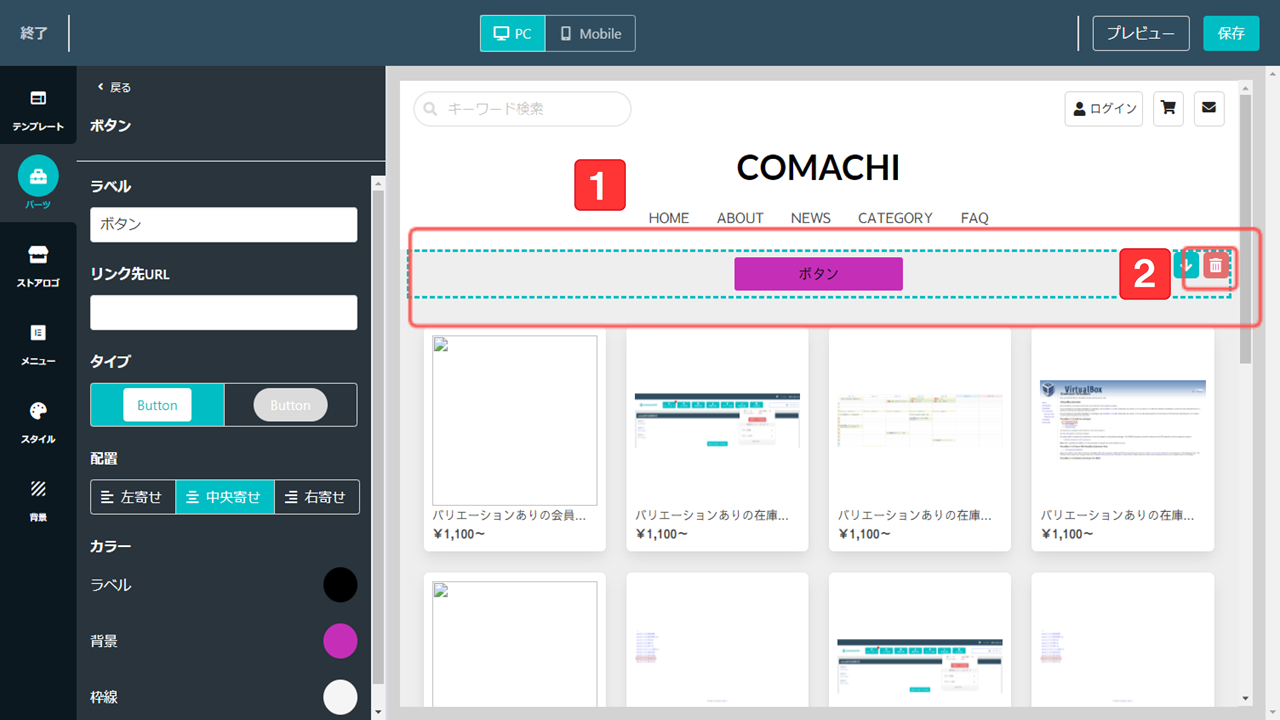
-
 画面の右側で、削除したいパーツを選択します。
画面の右側で、削除したいパーツを選択します。
-
 パーツの右側に表示される赤色のゴミ箱ボタンを押します。
パーツの右側に表示される赤色のゴミ箱ボタンを押します。